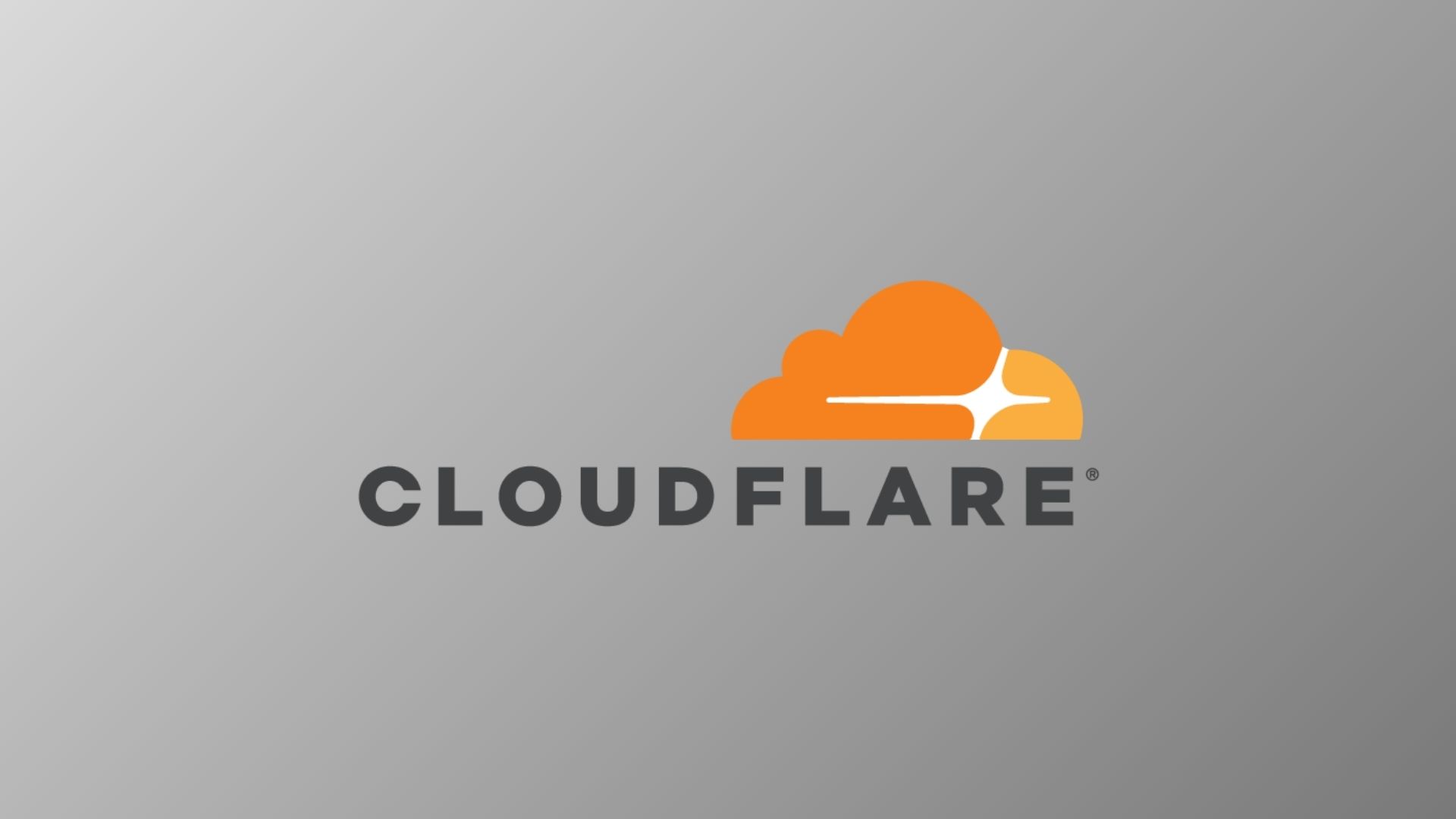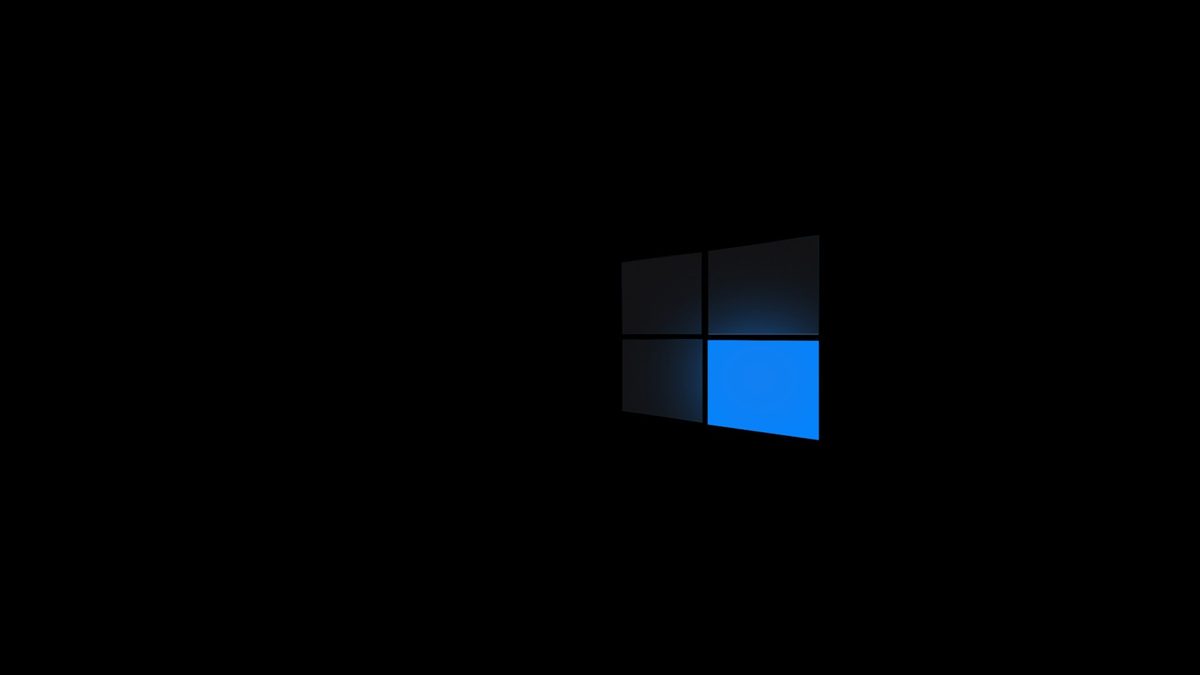Desde la bandeja de entrada hasta la magia de planificación de viajes, aquí le mostramos cómo doblar la nueva IA de Google a su rutina diaria.
Gemini acaba de graduarse de chatbot inteligente al centro de comando personal, y estos cuatro flujos de trabajo muestran por qué la actualización es importante. Si alguna vez ha rebotado entre Gmail, mapas y pestañas de manejo como si fuera un deporte olímpico, las nuevas integraciones de Gemini pueden salvar su cordura y su horario.
1. ¿Cómo puede Gemini ayudar a planificar un viaje usando solo herramientas de espacio de trabajo?
Es posible que no obtenga vuelos en tiempo real o rutas de mapas, pero Géminis Todavía hace que la planificación de viajes sea más suave utilizando la pila de espacio de trabajo.
Desde la recopilación de notas de viaje hasta organizar su lista de verificación de embalaje y establecer recordatorios, esto es cómo hacerlo todo sin salir de la ventana de chat.
- @Google Docs «Cree un Doc de viajes titulado ‘Portugal May Trip’ y comience con una lista de embalaje»
- @Google Keep «Agregue una nota para recordar el seguro de viaje»
- Calendario de @google «Agregar evento: vuelo a Lisboa el 10 de mayo a las 10 a.m.»
- Tareas de @google «Agregar tarea: renovar el pasaporte antes del 20 de abril»
- @Google Drive «Resume todos mis documentos en la carpeta ‘itinerarios de Airbnb'»
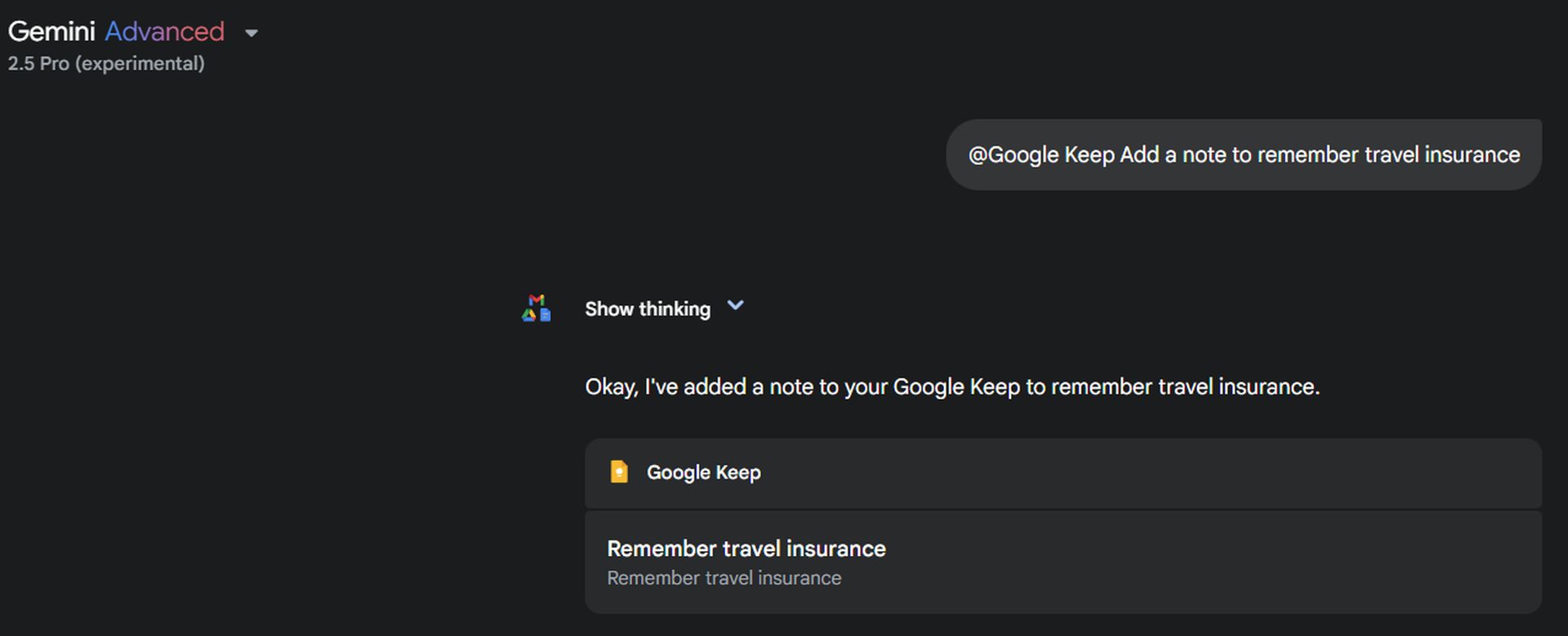
2. ¿Cuál es la forma más rápida de cero su bandeja de entrada con Gemini?
Enterrado debajo de una pila de mensajes no leídos? Gemini puede convertir el caos de correo electrónico en los próximos pasos claros en menos de 5 minutos.
- Tipo @Gmail desglose mis últimos 5 correos electrónicos de hoy
- Hacer un seguimiento de «¿Cuáles son urgentes o necesitan una respuesta?»
- Usar Calendario de @google para programar seguimientos sin dejar el chat
Antes de comenzar, asegúrese de que las funciones inteligentes estén habilitadas en la configuración de Gmail. Vaya a Configuración> Administrar características inteligentes del espacio de trabajo> Encender la personalización. De lo contrario, Gemini puede no tener acceso para resumir o tomar medidas.
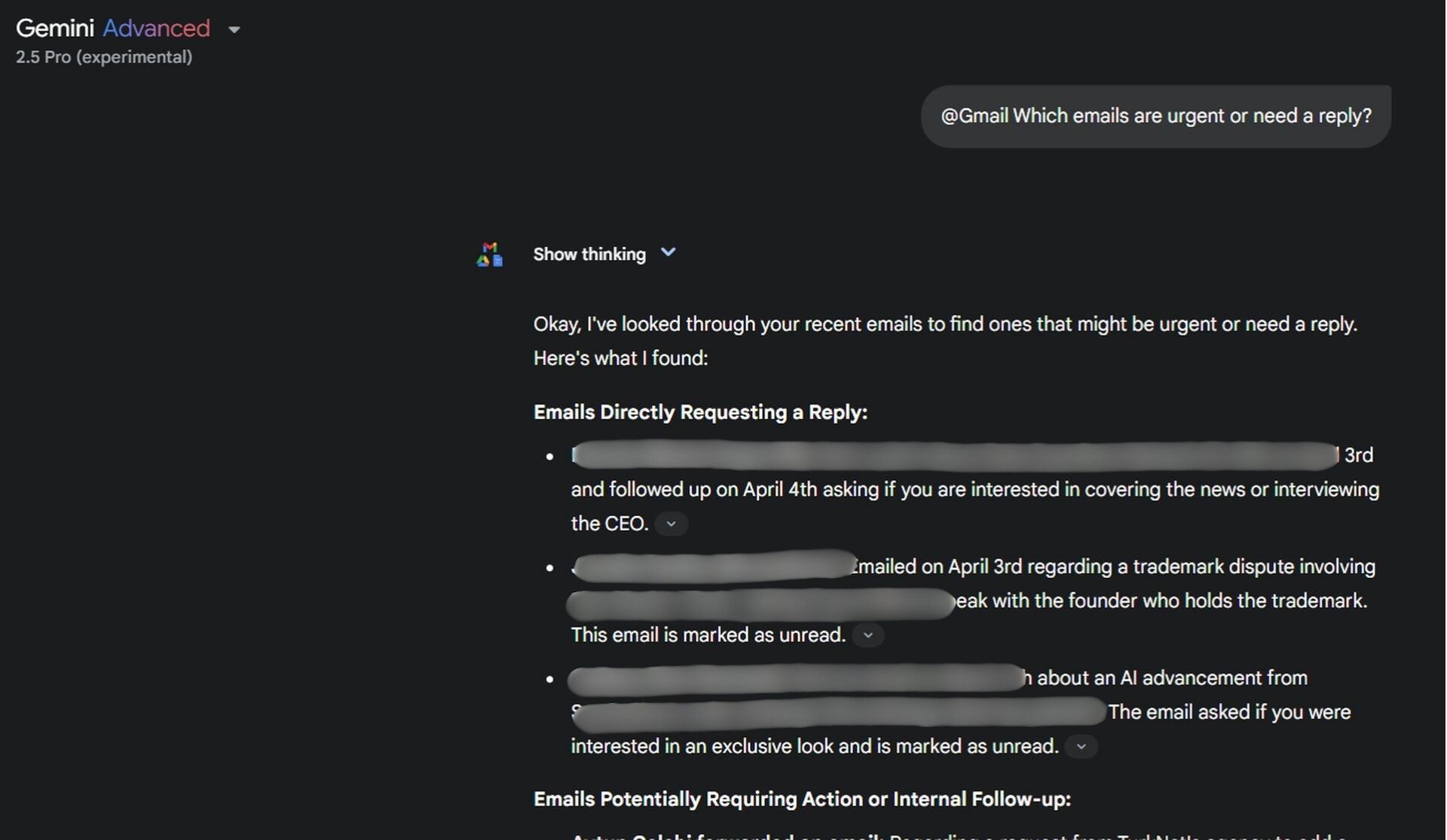
«Utilizo Gemini para escanear mi bandeja de entrada todas las mañanas mientras tomo café, es como tener un asistente ejecutivo gratis».
3. ¿Cómo se mina Google Drive para obtener información instantánea?
¿Necesita informar a un nuevo miembro del equipo o revisar cinco archivos de proyecto a la vez? Géminis en Drive convierte los documentos dispersos en conclusiones limpias.
Haga preguntas en carpetas o resume documentos largos, todo desde la barra lateral sin abrir un solo archivo manualmente.
| Dominio | Lo que vuelve | Tiempo ahorrado |
|---|---|---|
| @Google Drive Resumir la carpeta de planificación del proyecto | Puntos principales de todos los documentos en el interior | Más de 20 minutos |
| @Google Drive Lo que cambió en los últimos archivos de borrador | Actualizaciones en todos los archivos editados en los últimos 3 días | 30 minutos |
| @Google Drive Busque el documento de la lista de verificación titulado «Homedeco del cliente» | El documento se encuentra | 10 minutos |

Listo para flexionar Géminis
Cada una de estas integraciones de Géminis convierte una tarea torpe y pesada en un comando de una sola línea. Pruébalos, remezclarlos y comience a construir sus propios flujos de trabajo de energía. Google recién comienza, pero si dominas estos cuatro, ya estarás por delante de la curva.